01 連接數據庫
Win7下,先打開SQLServer管理工具(開始菜單/所有程序/Microsoft sql server 2008/SQL Server Management Studio)
會彈出“連接到服務器對話框”
1 服務器類型 : 數據庫引擎
2 服務器名稱 : 127.0.0.13 身份驗證 : Windows身份驗證
服務器名稱也可以是“(local)”,“.”,“loacalhost”,當本機未安裝網卡(驅動)時使用“(local)” 注意:不包括雙引號
身份驗證也可以選擇SQLServer 身份驗證,要有sa用戶密碼
鏈接成功後會在左側“對象資源管理器”顯示相關數據庫
02 新建數據庫實例
在這裡我們使用圖形化操作
點擊127.0.0.1左側“+”號,右鍵數據庫—新建數據庫
填上數據庫名,點擊完成,我們就已經在本機建立了一個數據庫
我這裡為了學習用,建了一個數據庫(ForStudy),起名字什麼的最蛋疼了....
接著新建表,看截圖,點擊新建表後會顯示中央顯示列信息
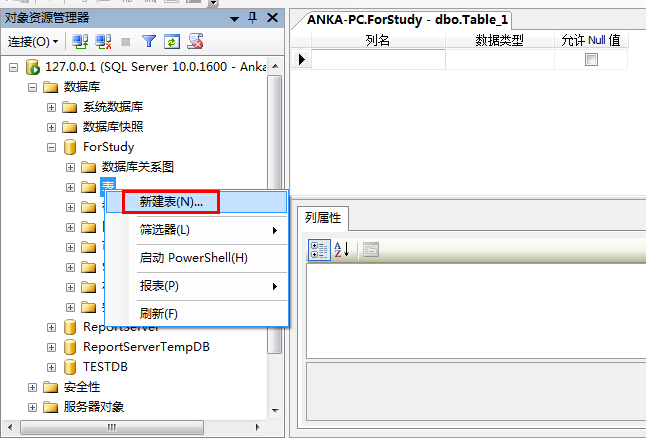
我們可以在右側“屬性”框把名稱改成自己的表名(默認Table_1)
設置好列信息後,點擊左側工具欄中的鑰匙圖標可以在選中的列設置主鍵,如下
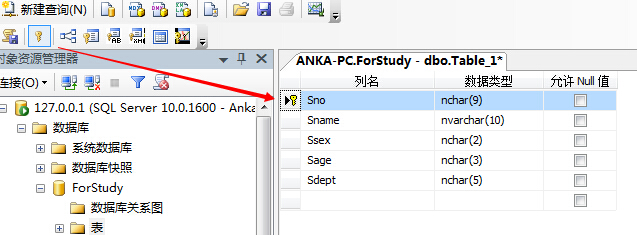
Ctrl+S 保存即可
在“對象資源管理器”,依次點擊打開我們剛剛創建的表(我的是dbo.student)
右鍵,編輯前200行,就可以向剛建的表添加信息了
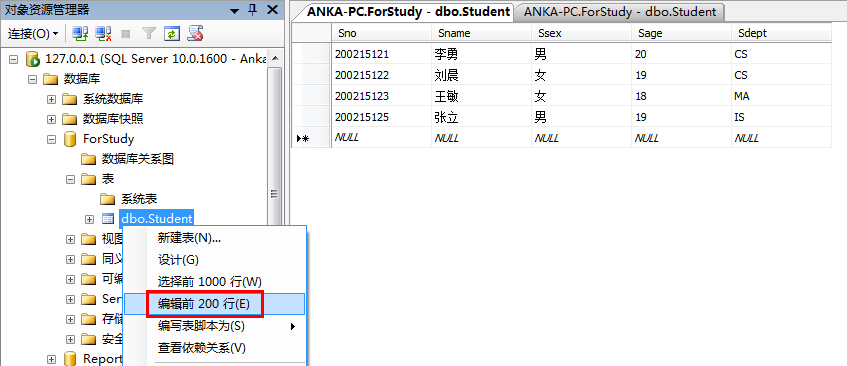
此時數據庫中已經建好表,我們也可以對表進行增刪改查各種操作
在這裡多說兩句,表的設計很重要,在程序開發的工程中一定要先把數據庫設計好
否則,等到寫代碼的途中需要修改數據庫的時候你會發現這是有多麼的操蛋...
03 使用查詢語句操作表
點擊“新建查詢”,在中央文本框輸入我們查詢語句,點擊執行即可
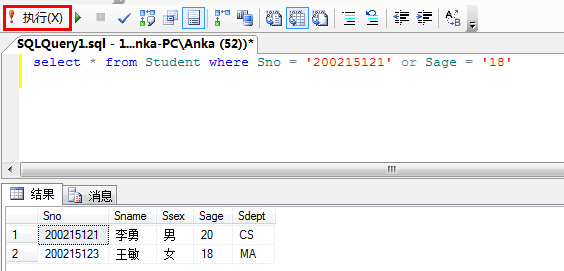
04 分離數據庫文件
分離數據庫文件,以便在不同的主機中使用該數據庫
關閉之前的查詢語句文本框,在“ForStudy”右鍵-任務-分離,顯示分離對話框
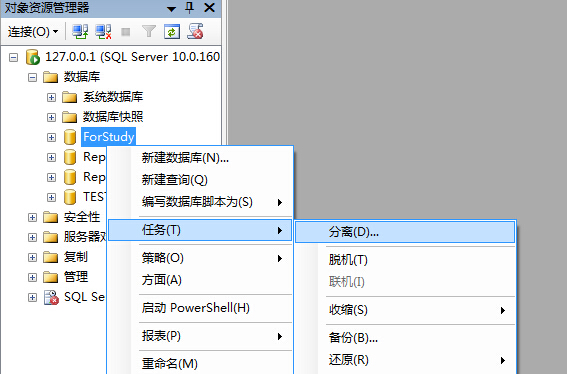
點擊“確定”,這時我們已經把數據庫文件從本機分離出去
05 導入數據庫
能分離必然可以重新導入
右鍵對象資源管理器裡的“數據庫”,點擊“附加”
在彈出的對話框中選擇“添加”按鈕,選擇要添加的數據庫文件(.mdf後綴的)
比如我的是ForStudy.mdf,然後點擊確定即可
小技巧:
使用sqlcmd修改sa密碼:
CMD下輸入(原密碼為123456新密碼I2e456)
sqlcmd 實用工具
使用 sqlcmd 實用工具,可以在命令提示符處、在 SQLCMD 模式下的“查詢編輯器”中、在 Windows 腳本文件中或者在 SQL Server 代理作業的操作系統 (Cmd.exe) 作業步驟中輸入 Transact-SQL 語句、系統過程和腳本文件。 此實用工具使用 ODBC 執行 Transact-SQL 批處理。
重要說明
在查詢編輯器的常規模式和 SQLCMD 模式下,SQL Server Management Studio 使用 Microsoft .NET Framework SqlClient 執行批處理。 從命令行運行 sqlcmd 時,sqlcmd 使用 ODBC 驅動程序。 由於可以應用不同的默認選項,因此在 SQL Server Management Studio SQLCMD 模式下以及在 sqlcmd 實用工具中執行相同的查詢時,可能會看到不同的行為。
當前,sqlcmd 在命令行選項和值之間不需要空格。 但是,在將來的版本中,在命令行選項和值之間可能需要空格。
語法
sqlcmd
-a packet_size
-A (dedicated administrator connection)
-b (terminate batch job if there is an error)
-c batch_terminator
-C (trust the server certificate)
-d db_name
-e (echo input)
-E (use trusted connection)
-f codepage | i:codepage[,o:codepage] | o:codepage[,i:codepage]
-h rows_per_header
-H workstation_name
-i input_file
-I (enable quoted identifiers)
-k[1 | 2] (remove or replace control characters)
-K application_intent
-l login_timeout
-L[c] (list servers, optional clean output)
-m error_level
-M multisubnet_failover
-N (encrypt connection)
-o output_file
-p[1] (print statistics, optional colon format)
-P password
-q "cmdline query"
-Q "cmdline query" (and exit)
-r[0 | 1] (msgs to stderr)
-R (use client regional settings)
-s col_separator
-S [protocol:]server[\instance_name][,port]
-t query_timeout
-u (unicode output file)
-U login_id
-v var = "value"
-V error_severity_level
-w column_width
-W (remove trailing spaces)
-x (disable variable substitution)
-X[1] (disable commands, startup script, environment variables and optional exit)
-y variable_length_type_display_width
-Y fixed_length_type_display_width
-z new_password
-Z new_password (and exit)
-? (usage)